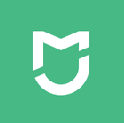《MIUI12》火星超级壁纸设置方法
- 编辑:谷子
MIUI12系统中加入了不少好看的原生壁纸,其中火星主题的超级壁纸就是比较受欢迎的。那么火星壁纸怎么设置呢?下面小编就为大家带来了MIUI12火星超级壁纸设置方法,还不知道的小伙伴快跟小编一起来看看吧!

MIUI12火星壁纸怎么设置?
1、在手机桌面上点击【设置】应用,进入系统设置;

2、在设置中找到【壁纸】设置,点击进入设置锁屏、桌面壁纸;
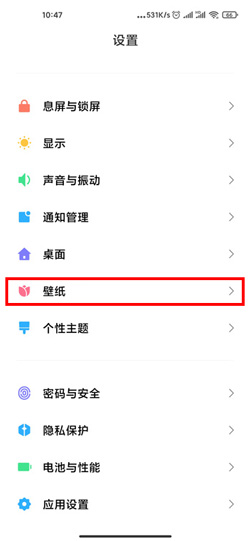
3、进入之后,可以看到当前应用的息屏、锁屏、桌面等壁纸,点击下方超级壁纸中的【红色火星】;
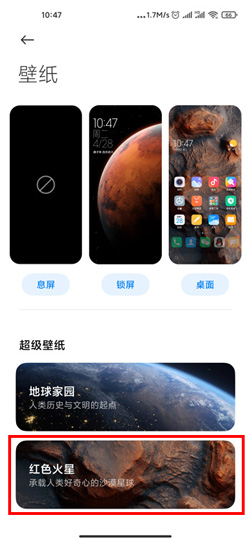
4、点击进入火星超级壁纸预览页面,点击【应用超级壁纸】按钮,就可以将火星超级壁纸设置为壁纸啦;

5、还可以在手机桌面的空白区域长按,进入编辑界面后选择左下角的【修改壁纸】;

6、然后进入选择壁纸界面,可以选择本地相册、系统壁纸、超级壁纸等等,选择【超级壁纸】;
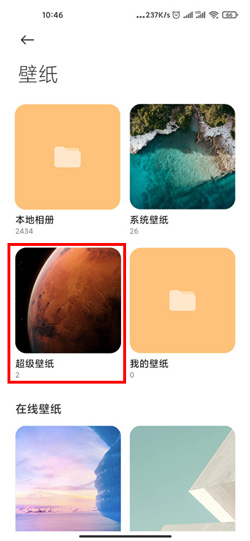
7、进入超级壁纸文件夹内,可以看到有地球家园、红色火星两个超级壁纸主题,点击【红色火星】进入步骤4页面,点击【应用超级壁纸】即可。
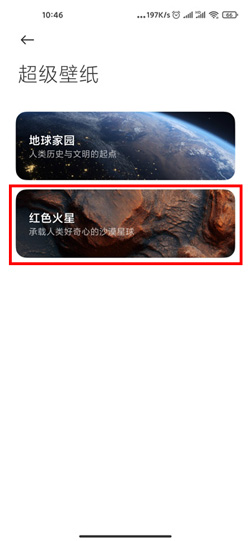
以上就是小编带来的miui12火星壁纸怎么设置?miui12火星超级壁纸设置方法了,更多相关资讯教程,请关注3DM手游网。
本文内容来源于互联网,如有侵权请联系删除。

-
《漫威终极逆转》评测:每局三分钟,随机又公平
手游评测 |廉颇
-
《逆水寒》手游2.0新赛年评测:国风朋克来袭
手游评测 |廉颇